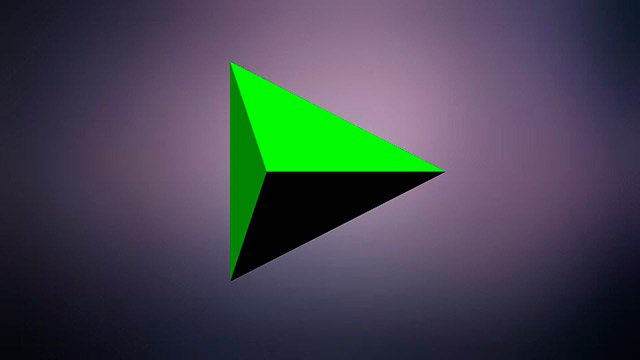
Merhaba. Bu yazımızda popüler indirme programı IDM Internet Download Manager Kullanımı için Etkili İpuçları vereceğiz.
İnternette dosya indirirken kullanılan popüler programlardan birisi olan Internet Download Menager (IDM), çoğu kullanıcının bir numarasında yer alıyor. Oldukça fazla kullanılan IDM’i daha hızlı ve etkili kullanmak ise çok kolay.
Neredeyse tüm tarayıcılarla uyumlu çalışan Internet Download Menager, kullanışlı ve hızlı bir program olması nedeniyle kullanıcıların en sevdiği indirme yardımcısı konumunda bulunuyor. Oldukça popüler kullanılan Internet Download Manager’i daha hızlı ve etkili bir şekilde kullanmak ise çok kolay.
IDM Internet Download Manager Kullanımı için Etkili İpuçları
Yapacağınız küçük ayarlamalarla Internet Download Menager’in yeteneklerini sonuna kadar kullanabilirsiniz. Şimdi size anlatacağımız 5 harika ayar ile Internet Download Menager’inizin gücüne güç katacaksınız.
Varsayılan Ayarları Değiştirin
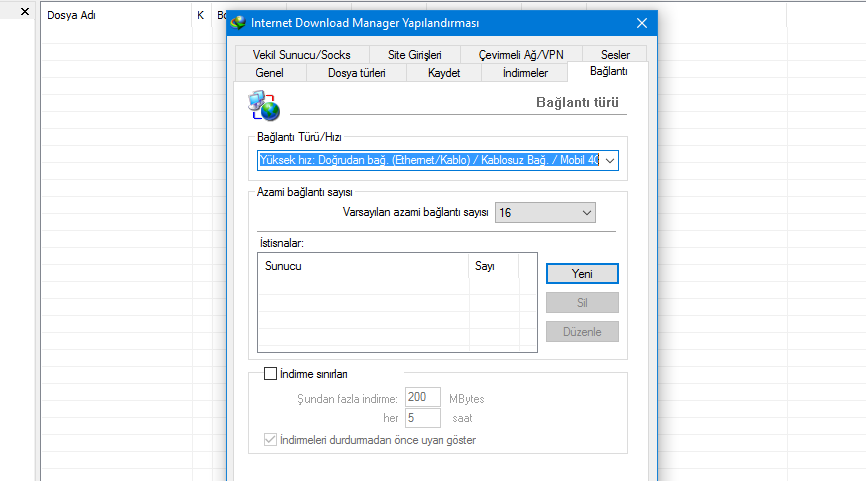
Programların varsayılan ayarları genellikle en hızlı çalıştığı ayarlar olarak kabul edilir ancak, yapacağınız küçük bir hile ile Internet Download Menager’i daha hızlı kullanabilirsiniz. İlk olarak Internet Download Menager’i açın ve İndirmeler sekmesinin altında yer alan “Seçenekler>Bağlantı” yolunu izleyin. Karşınıza gelen ekranda maksimum bağlantı sayısını 16, bağlantı tipini LAN 10Mbs olarak ayarlayın. Bu basit ayarı yaptıktan sonra indirmelerinizin daha hızlı gerçekleştiğini görebilirsiniz.
Linkleri Manuel Olarak Ekleyin
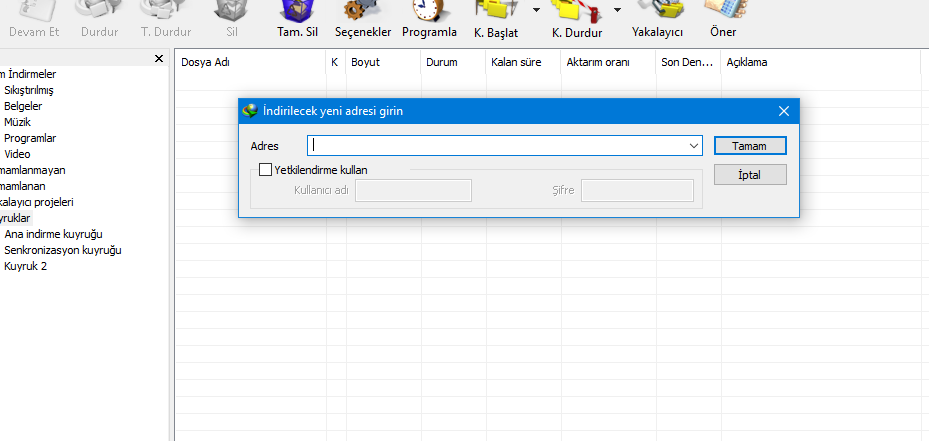
Bazen gerek internet bağlantısındaki sorunlar, gerek program-tarayıcı uyumsuzluğu nedeniyle indirme bağlantıları otomatik olarak algılanmaz. Bunun gibi durumlarda ise linkleri manuel olarak Internet Download Menager’e ekleyip indirmelerinizi başlatabilirsiniz. Link eklemek için “URL Ekle” butonuna tıklayabilir ve adresi yapıştırdıktan sonra “Tamam'”a tıklayıp indirmenizi başlatabilirsiniz.
Otomatik Kuyruk Oluşturma Ayarları
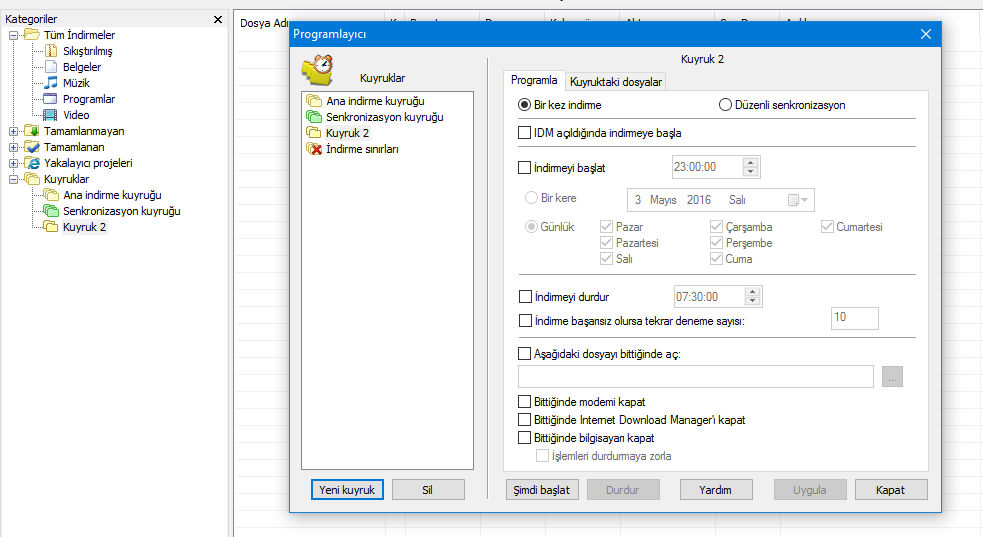
İndirmeleri üst üste yapmak genellikle yavaş bir yöntemdir. Bant genişliği sınırı aşıldığında indirmeleriniz artık yavaşlar ve tek bir dosyanın indirilmesi bile güç hale gelir. Bu gibi durumlarda indirmelerinizi kuyruğa alarak dosyalarınızı teker teker indirebilir ve zamanınızı kısaltabilirsiniz. Bunun için kategoriler arasında yer alan “Kuyruklar” klasörüne sağ tıklayıp “Yeni Kuyruk Oluştur” diyerek yeni bir kuyruk oluşturun. Kuyruğunuza isim verdikten sonra gelen ayar penceresinde ilgili ayarları yapıp indirmelerinizi bu kuyruğa ekleyebilirsiniz. Kuyruklama ile indirilen dosyalar teker teker ineceği için indirme zamanında tasarruf sağlayabilirsiniz.
Web Sitelerinin Tüm İçeriklerini Kolayca İndirin
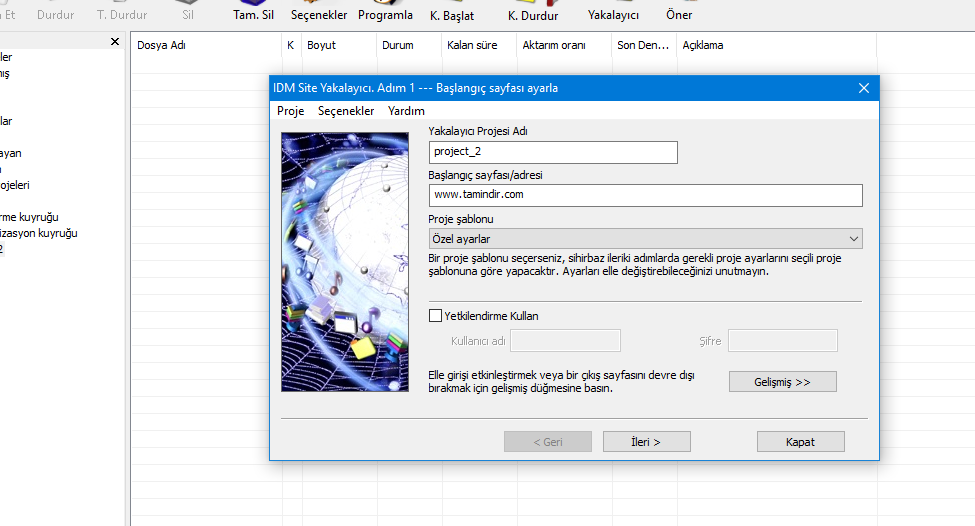
Internet Download Menager sayesinde bir internet sitesindeki tüm içerikleri bir seferde indirebilirsiniz. Bir sitenin içeriğini indirmek için ilk olarak ana ekranda yer alan “Yakalayıcı” sekmesine tıklayın. Önünüze gelen küçük ekranda proje adını ve site adresini yazıp indirmek istediğiniz içerikleri seçin. Daha sonra ileri diyerek kriterlerinizi kendinize göre belirleyin. Son adıma geldiğinizde 1-2 dakika içerisinde sitenin tüm içeriklerini Internet Download Menager size sıralamış olacak. Artık dilediğiniz içerikleri listeden alabilirsiniz.
Kayıt Defteri Ayarlarını Değiştirin
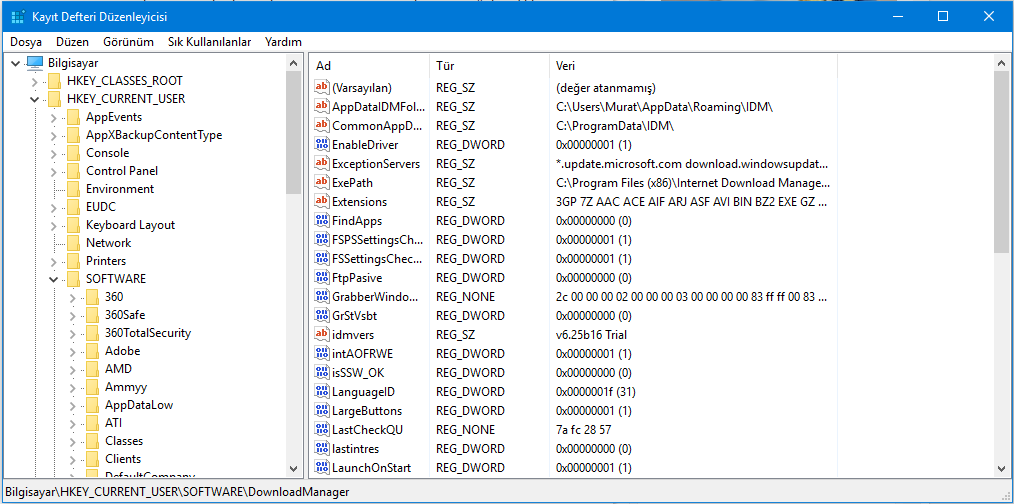
Kayıt defterinde yapılacak ufak müdahaleler indirme hızını yükseltmenin bir başka yoludur. Son derece kritik önem taşıyan kayıt defterinde düzenleme yapılırken de dikkatli olunması gerekiyor. Yanlış ayar değişimlerine karşı değişiklik yapmadan önce kayıt defterinin bir yedeğini alabilirsiniz. Şimdi Internet Download Menager’i hızlandırmak için öncelikle kayıt defterini çalıştır komutuna “Regedit” yazarak açalım. “HKEY_CURRENT_USER > Software > DownloadMenager” yolunu izledikten sonra sol tarafta açılan listeden “Connection Speed” değerini bulun ve çift tıklayarak açın. Açılan pencerede ondalık seçeneğini seçtikten sonra 100 yazarak kayıt edip çıkın. Bu küçük ayarı yaptıktan sonra bilgisayarınızı yeniden başlatın. İndirme hızındaki değişikliği görebilirsiniz.